Jak tworzyć szablony dziennika Windows i wysyłać dzienniki pocztą e-mail?
W tym samouczku omówimy bardziej zaawansowane tematy dotyczące programu Windows Journal(Windows Journal) , takie jak tworzenie własnych szablonów, wysyłanie notatek jako wiadomości e-mail i wyświetlanie ich. Udostępnione instrukcje dotyczą zarówno systemu Windows 7(Windows 7) , jak i Windows 8 , więc nie wahaj się przeczytać tego przewodnika niezależnie od używanej wersji systemu Windows(Windows) .
Jak tworzyć własne szablony dziennika Windows(Windows Journal Templates)
W pierwszym samouczku(In the first tutorial) nauczyłeś się, jak sprawić, by strony i pisanie wyglądały tak, jak chcesz. Po skonfigurowaniu strony zgodnie z własnymi upodobaniami możesz zapisać ją jako szablon i używać jej ponownie, kiedy tylko chcesz.
Kliknij lub naciśnij menu Plik(File) i wybierz Zapisz(Save) . Co dziwne, w tym przypadku Windows Journal nie działa jak inne produkty Windows , gdzie Zapisz jako(Save As) w menu Plik(File) daje wybór typu dokumentu.
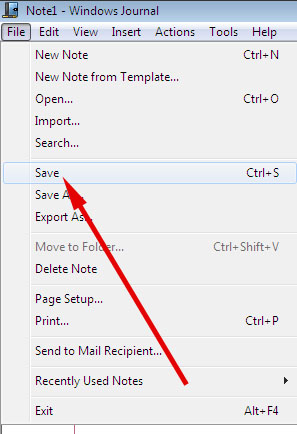
Zobaczysz okno dialogowe Zapisz jako . (Save As)Wybierz folder, w którym chcesz zapisać szablon, a następnie wybierz „Szablon dziennika Windows (.jtp)”("Windows Journal Template (.jtp)") z listy „Zapisz jako typ”("Save as type") . W polu Nazwa pliku(File name) wprowadź nazwę szablonu, a następnie stuknij Zapisz(Save) .

Od tego momentu, gdy chcesz korzystać z tego szablonu, dotknij "File -> New Note from Template -> [your template name]" .
Jak wysłać swoje dzienniki pocztą e-mail
Nie musisz zatrzymywać swoich dzieł w programie Windows Journal(Windows Journal) dla siebie. Możesz wysyłać je jako wiadomości e-mail bezpośrednio z programu Windows Journal(Windows Journal) , ether jako załącznik graficzny lub jako przekonwertowany tekst.
Upewnij(Make) się, że masz skonfigurowany domyślny program pocztowy. Jeśli jeszcze tego nie zrobiłeś, zapoznaj się z naszymi pełnymi instrukcjami dotyczącymi ustawiania wartości domyślnych: Jak ustawić programy domyślne w Windows 7 i Windows 8(How to Set Your Default Programs in Windows 7 and Windows 8) . Program Windows Journal(Windows Journal) nie może wysłać wiadomości e-mail, jeśli nie znajdzie programu pocztowego do wysłania.
Upewnij się również, że odbiorca może czytać dokumenty programu Windows Journal(Windows Journal) , jeśli planujesz wysłać je w formacie dziennika . (Journal)Ten format jest zastrzeżony i żaden inny program go nie zaimportuje. Firma Microsoft(Microsoft) dostarcza przeglądarkę dziennika(Journal) tutaj: Microsoft Windows Journal Viewer 1.5 . Należy jednak pamiętać, że jest to starszy program i nie został pierwotnie zaprojektowany do użytku w wersjach systemu Windows nowszych niż XP. Ponadto nie ma przeglądarki dla systemów operacyjnych innych niż Microsoft.
Aby wysłać notatkę programu Windows Journal jako załącznik do wiadomości e-mail w formacie graficznym, otwórz notatkę, którą chcesz wysłać, a następnie dotknij menu Plik(File) i wybierz opcję „Wyślij do adresata poczty”("Send to Mail Recipient") .
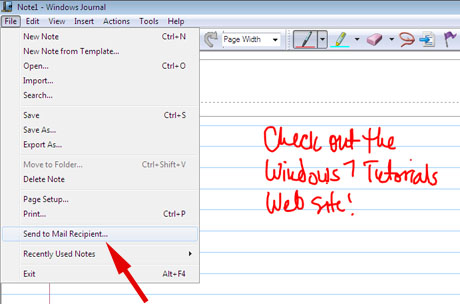
Zostaniesz zapytany, jaki typ pliku chcesz dołączyć. Dostępne opcje to Notatka dziennika, Strona internetowa(Journal note, Web page) lub Obraz czarno-biały.tif("Black and white.tif image") . Windows Journal wyjaśnia, co dzieje się z każdym wyborem. Jeśli wiesz, że odbiorca korzysta z systemu Windows 7 (Windows 7) Home Premium lub nowszego, Windows 8 lub Windows 8.1, będzie miał również program Windows Journal(Windows Journal) , nawet jeśli nie ma tabletu lub urządzenia wejściowego typu pióro i tablet, i będzie być w stanie otworzyć plik. Jeśli nie masz pewności, lepszym rozwiązaniem byłaby strona internetowa(Web page) , ponieważ każdy komputer jest wyposażony w jakąś przeglądarkę. Wbrew temu, co mówi pudełko, Internet Explorernie jest wymagane do otwierania tych obrazów, ale mogą one wyświetlać się nieco inaczej w innych przeglądarkach. Odbiorca będzie mógł tylko odczytać Twój plik, a nie go edytować.
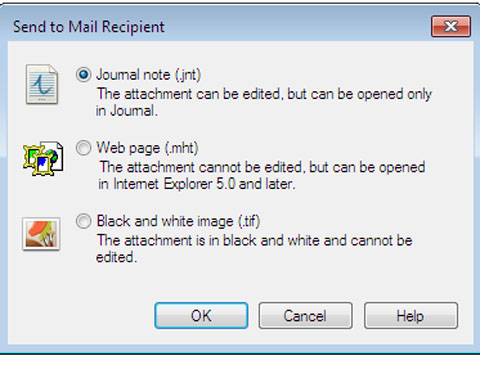
Być może te opcje nie zadziałają dla Twojego odbiorcy lub nie chcesz wysyłać pliku graficznego, ponieważ są one znacznie większe niż tekst. Windows Journal umożliwia wysyłanie notatek jako tekstu w wiadomości e-mail.
Aby wysłać wiadomość e-mail jako tekst, pamiętaj, jak przekonwertowaliśmy pismo odręczne na tekst w naszym pierwszym samouczku: kliknij lub naciśnij Narzędzie zaznaczania(Selection Tool) , przeciągnij pole tekstowe wokół tekstu, który chcesz wysłać, a następnie kliknij lub naciśnij menu Czynności(Actions) , a następnie „Konwertuj zaznaczenie” na e-mail”("Convert Selection to Email") . Będziesz miał szansę poprawić błędy.
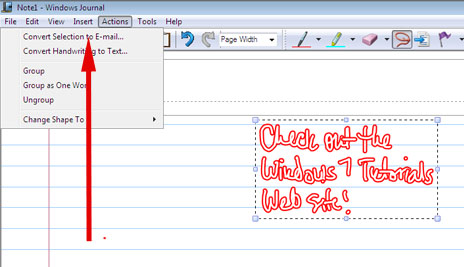
Gdy będziesz zadowolony, kliknij lub dotknij Konwertuj(Convert) , a wiadomość e-mail otworzy się z tekstem nowej wiadomości gotowej do wysłania.
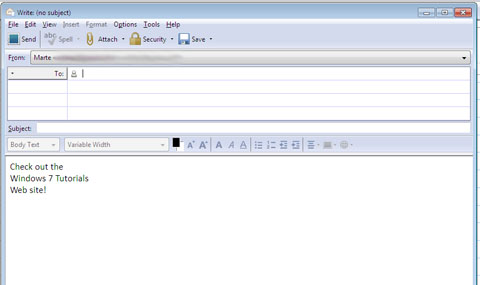
Coś nowego w Windows 8 i Windows(Windows 8) 8.1
Ponieważ systemy Windows 8(Windows 8) i 8.1 zostały zaprojektowane z myślą o tabletach i komputerach z ekranem dotykowym, a tablety Surface są wyposażone w pióro, Microsoft uznał, że ludzie mogą uznać te urządzenia za bardzo przydatne do robienia odręcznych notatek podczas zajęć, spotkań i tak dalej. Chociaż pismo ręczne nie jest od razu konwertowane na tekst na ekranie, tak jak w Panelu wprowadzania na tablecie(Tablet Input Panel) , program Windows Journal(Windows Journal) rozpoznaje pismo ręczne w tle i tworzy indeks notatek. Jeśli chcesz później znaleźć konkretną notatkę, użyj funkcji wyszukiwania plików(Search Files) na pasku Charms i wpisz znaczące słowo. Odnajdzie twoją notatkę, a następnie możesz ją dotknąć, aby wyświetlić ją wDziennik Windows(Windows Journal) na ekranie.
Windows Journal : pisz(Write) , rysuj(Draw) , komunikuj się(Communicate) i więcej
Windows Journal to wszechstronne narzędzie dla osób, które mają tablety lub komputery z ekranem dotykowym albo pióro i tablet. Ma funkcje, z których może korzystać prawie każdy, nawet za pomocą myszy lub trackballa, a kiedy się do tego zabierzesz, jest to nawet zabawne. Kto nie chciał bazgrać na dokumencie lub podkreślać ważnych części? A potem wszystkie te ślady można natychmiast wymazać, nie pozostawiając po sobie żadnego śladu. Możesz pisać e-maile zamiast je pisać i tworzyć własne małe artystyczne arcydzieła. Zdecydowanie podoba mi się Windows Journal , mimo że Microsoft nie poświęcał mu zbyt wiele uwagi w ostatnich latach.
Related posts
Jak tworzyć podstawowe notatki i rysunki za pomocą Windows Journal
Pismo odręczne na komputerze: wszystko o panelu wprowadzania Windows Journal i tabletu
Skonfiguruj szablony przeglądania Eksploratora Windows dla bibliotek
Jak otworzyć, odmontować lub na stałe dołączyć plik VHD w systemie Windows 10 —
Jak zmienić język w Firefoksie na Windows i Mac
Jak zmienić domyślną wyszukiwarkę Firefox -
12 wskazówek dotyczących wyszukiwania w systemie Windows 10
Jak uzyskać, skonfigurować i usunąć rozszerzenia Microsoft Edge —
Jak wyciszyć kartę w Chrome, Firefox, Microsoft Edge i Opera?
5 sposobów przesyłania plików na Dysk Google —
Jak przypiąć do menu Start w systemie Windows 10: Kompletny przewodnik —
Tryb Boga w Windows 11 vs. Windows 10 vs. Windows 7 -
Pasek narzędzi szybkiego dostępu w systemie Windows 10: wszystko, co musisz wiedzieć
Jak powstrzymać Chrome przed pytaniem o zapisanie haseł —
Jak zmienić wyszukiwarkę w Chrome na Windows, macOS, Android i iOS -
Napraw problem: przeciąganie i upuszczanie nie działa w systemie Windows —
Co to jest widok zadań w systemie Windows 10 i jak z niego korzystać
7 sposobów minimalizowania i maksymalizowania aplikacji w systemie Windows 10
Jak usunąć lub wyłączyć OneDrive w systemie Windows
Asystent aktualizacji systemu Windows 10: Uaktualnij do aktualizacji z maja 2021 r. już dziś!
